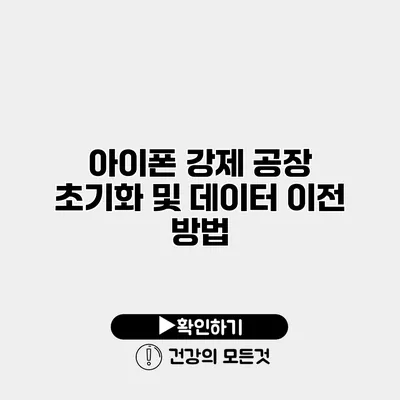아이폰을 사용하다 보면 불가피하게 강제 공장 초기화가 필요할 때가 있습니다. 이 과정은 쉽지 않지만, 데이터 이전과 공장 초기화 방법을 잘 알고 있으면 문제없이 진행할 수 있어요. 따라서 이번 포스팅에서는 아이폰의 강제 공장 초기화 및 데이터 이전 방법에 대해 단계별로 자세히 안내해 드릴게요.
✅ 아이폰 데이터 이전 방법을 쉽게 배워보세요.
아이폰 강제 공장 초기화란?
강제 공장 초기화는 아이폰의 모든 데이터를 삭제하고, 기기를 초기 상태로 되돌리는 과정을 말해요. 이 과정은 소프트웨어 문제를 해결하기 위해 필요할 수 있으며, 판매 전 개인 정보를 안전하게 삭제하기 위해서도 필수적이에요.
강제 초기화가 필요한 이유
- 기기가 느려지거나 반응이 없을 때: 사용자가 직접 해결할 수 없는 소프트웨어 문제 해결
- 판매를 고려할 때: 개인 정보를 안전하게 삭제하기 위해
- 기기를 새로 설정하고 싶을 때: 모든 설정과 데이터를 초기화
위와 같은 이유로 인해 많은 사람들이 강제 초기화 방법을 궁금해 하죠.
✅ 네이버 계정 비밀번호를 안전하게 변경하는 방법을 알아보세요.
아이폰 공장 초기화 방법
아이폰의 공장 초기화 방법은 여러 가지가 있지만, 가장 일반적인 방법은 설정에서 직접 초기화를 진행하는 것이에요. 하지만 기기가 고장 나서 설정에 접근할 수 없는 경우도 있을 수 있어요. 이럴 때는 강제 초기화 방법을 사용해야 해요.
설정을 통한 초기화 방법
- 아이폰에서 ‘설정’ 앱을 엽니다.
- ‘일반’을 선택합니다.
- 하단으로 스크롤하여 ‘전송 또는 초기화’를 선택합니다.
- ‘모든 콘텐츠 및 설정 지우기’를 클릭합니다.
- Apple ID 비밀번호를 입력한 후 확인합니다.
- 초기화가 시작됩니다. 이 과정은 잠시 시간이 걸릴 수 있어요.
강제 초기화 방법
이 방법은 기기가 고장 나서 부팅이 되지 않거나 설정에 접근할 수 없을 때 사용해요.
1. 아이폰 모델에 따라 다르지만, 다음 단계 중에 해당 방법을 사용하세요.
– 아이폰 8 이상: 볼륨 올리기 버튼을 누른 후 바로 떼고, 볼륨 내리기 버튼을 누른 후 바로 떼고, 사이드 버튼(전원 버튼)을 누르고 화면에 Apple 로고가 나타날 때까지 계속 누르고 있어요.
– 아이폰 7 및 7 Plus: 사이드 버튼과 볼륨 내리기 버튼을 동시에 눌러 Apple 로고가 나타날 때까지 누르고 있어요.
– 아이폰 6s 및 그 이전 모델: 홈 버튼과 사이드 버튼을 동시에 눌러 Apple 로고가 나타날 때까지 계속 눌러 주세요.
이렇게 강제 초기화 후 기기가 재부팅되면 초기 설정이 진행돼요.
✅ 클라우드 스토리지와 기존 방식의 차이를 알아보세요.
데이터 이전 방법
공장 초기화를 진행하기 전에, 새로운 기기로 데이터를 안전하게 이전할 필요가 있어요. 다음은 데이터 이전 방법에 대한 안내예요.
iCloud를 통한 데이터 백업
- ‘설정’으로 이동한 후 자신의 이름을 선택하고 ‘iCloud’를 클릭합니다.
- ‘iCloud 백업’을 선택하고, ‘지금 백업’을 눌러요.
- 백업이 완료되면 새로운 아이폰에서 같은 Apple ID로 로그인하여 ‘iCloud 백업에서 복원’ 옵션을 선택합니다.
iTunes를 통한 데이터 백업
- 컴퓨터에 최신 버전의 iTunes를 설치합니다.
- 아이폰을 USB 케이블로 컴퓨터에 연결하고 iTunes를 실행해요.
- ‘내 장치’에서 아이폰 아이콘을 클릭하고 ‘백업’을 선택합니다.
- 백업이 완료되면, 새로운 아이폰에 연결하고 ‘백업에서 복원’을 선택하여 데이터를 이전할 수 있어요.
Quick Start를 통한 데이터 이전
Quick Start 기능을 사용하면, 두 아이폰을 근처에 두기만 하면 쉽게 이전할 수 있어요.
1. 새 아이폰을 켜고, 기존 아이폰 근처에 두세요.
2. 두 기기 화면에 나타나는 안내 따라 설정을 진행합니다.
3. 데이터 이전이 자동으로 진행됩니다.
요약 테이블
| 방법 | 설명 |
|---|---|
| 설정을 통한 초기화 | 설정에서 모든 콘텐츠와 설정을 지워 초기 상태로 복구 |
| 강제 초기화 | 기기가 불능 상태일 때 버튼 조합으로 초기화 |
| iCloud 백업 | 클라우드 서비스를 이용하여 데이터 백업 및 복원 |
| iTunes 백업 | USB를 통해 컴퓨터에 데이터 백업 후 복원 |
| Quick Start | 두 아이폰을 근처에 두고 자동으로 데이터 이전 |
결론
아이폰의 강제 공장 초기화 및 데이터 이전은 처음 하는 사람에게는 다소 복잡할 수 있지만, 위의 단계별 설명을 통해 어렵지 않게 진행할 수 있어요. 이번 포스팅에서 강조한 점은, 초기화 전 반드시 데이터를 백업하는 것이에요. 이를 통해 소중한 데이터를 잃지 않고 새 기기로 손쉽게 이전할 수 있어요.
상기 내용을 참고하여, 아이폰 공장 초기화 및 데이터 이전을 필요할 때마다 활용해 보세요. 어려운 점이 있다면, 언제든지 추가적인 정보를 찾아보거나 전문가의 도움을 요청하세요.
자주 묻는 질문 Q&A
Q1: 아이폰의 강제 공장 초기화란 무엇인가요?
A1: 강제 공장 초기화는 아이폰의 모든 데이터를 삭제하고 기기를 초기 상태로 되돌리는 과정으로, 소프트웨어 문제 해결이나 개인 정보를 안전하게 삭제하기 위해 필요합니다.
Q2: 아이폰에서 데이터를 어떻게 이전하나요?
A2: 데이터를 이전하려면 iCloud 백업, iTunes 백업, 또는 Quick Start 기능을 사용할 수 있으며, 각 방법에 따라 백업 후 새로운 기기로 복원할 수 있습니다.
Q3: 강제 초기화가 필요한 경우는 언제인가요?
A3: 기기가 느려지거나 반응이 없을 때, 판매를 고려할 때, 또는 기기를 새로 설정하고 싶을 때 강제 초기화가 필요합니다.